
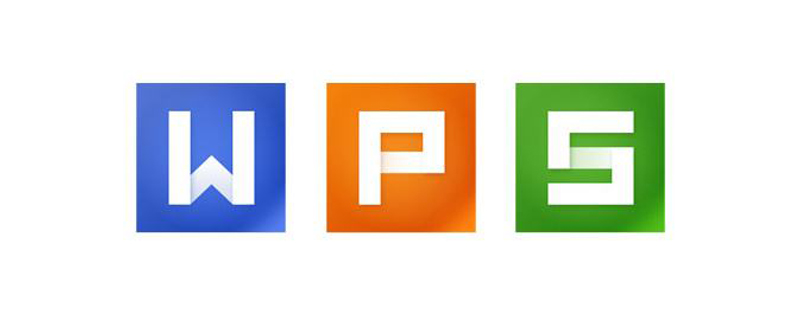
Wie teilt man WPS in mehrere Dokumente auf?
1. Öffnen Sie zunächst das Dokument, das wir teilen möchten.
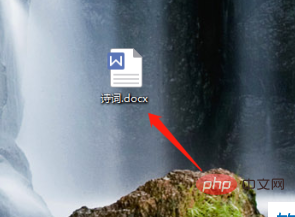
2. Klicken Sie nach dem Öffnen oben auf der Seite auf „Ansicht“, suchen Sie in der Menüleiste darunter nach „Gliederungsansicht“ und klicken Sie darauf.
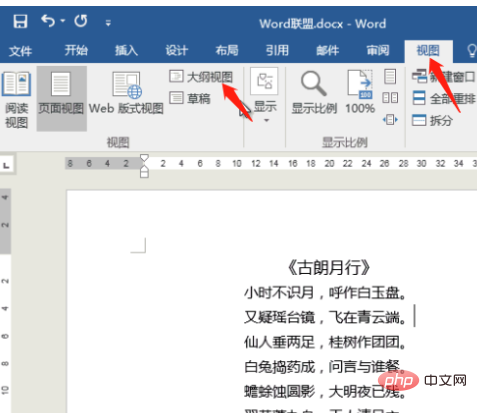
3 Legen Sie als Nächstes die erste Zeile des Inhalts fest, der in ein einzelnes Dokument umgewandelt werden soll, wählen Sie Ebene 1 im Textkörper aus und legen Sie auch die erste Zeile fest Inhalte, die in ein einzelnes Dokument konvertiert werden müssen, werden auf diese Weise ebenfalls auf Ebene 1 gesetzt.
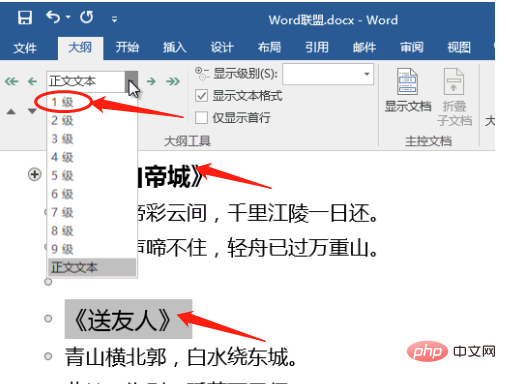
4. Suchen Sie nach Abschluss der Einstellung das „+“-Zeichen in der oberen linken Ecke dieses Teils des Inhalts und klicken Sie auf das „+“-Zeichen davor jede Zeile, um diesen Teil des Inhalts auszuwählen. Klicken Sie dann in der Menüleiste oben auf „Masterdokument“ und im Popup-Menü auf „Erstellen“.
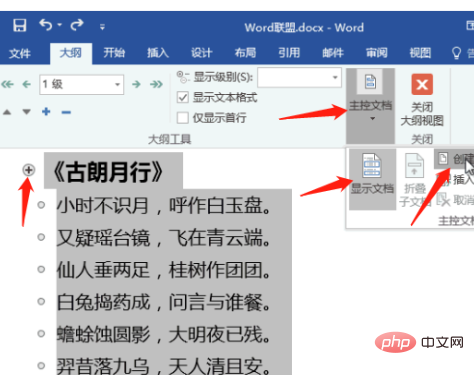
5. Nachdem die Erstellung abgeschlossen ist, klicken Sie auf das Speichern-Symbol in der oberen linken Ecke.
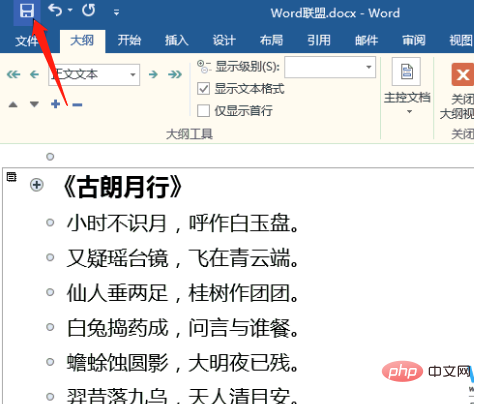
6. Öffnen Sie schließlich den Ordner, in dem sich das Dokument befindet, und Sie werden feststellen, dass es in mehrere unabhängige Dokumente aufgeteilt ist, wie in der Abbildung unten gezeigt:
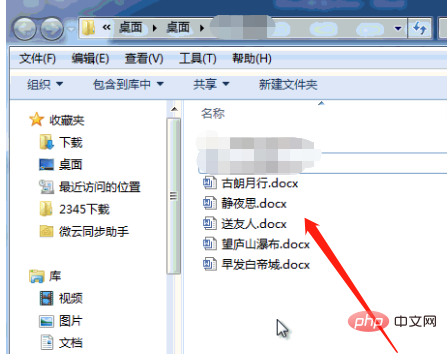
Das obige ist der detaillierte Inhalt vonSo teilen Sie WPS in mehrere Dokumente auf. Für weitere Informationen folgen Sie bitte anderen verwandten Artikeln auf der PHP chinesischen Website!
 WPS-Ersatz-Tastenkombinationen
WPS-Ersatz-Tastenkombinationen
 Wie lösche ich den Speicherplatz für WPS-Cloud-Dokumente, wenn er voll ist?
Wie lösche ich den Speicherplatz für WPS-Cloud-Dokumente, wenn er voll ist?
 Was geschah, als aus 4g 2g wurde?
Was geschah, als aus 4g 2g wurde?
 Das heißt, die Verknüpfung kann nicht gelöscht werden
Das heißt, die Verknüpfung kann nicht gelöscht werden
 Nutzung der Bodenfunktion
Nutzung der Bodenfunktion
 Welche Datenerfassungstechnologien gibt es?
Welche Datenerfassungstechnologien gibt es?
 So ändern Sie die Hintergrundfarbe eines Wortes in Weiß
So ändern Sie die Hintergrundfarbe eines Wortes in Weiß
 string zu int
string zu int
 Was sind die Vor- und Nachteile der Dezentralisierung?
Was sind die Vor- und Nachteile der Dezentralisierung?




